有时有必要在手机和计算机之间传输文件,然后必须连接手机和计算机.但是,许多使用小米10手机的朋友不知道如何连接到计算机.实际上并不难,下面就来看看小米10手机怎么连接电脑的教程.
手机向电脑发送文件的方法有很多种 , 手机助手 , QQ微信 , 软件 , USB数据线这些都可以 。 那么小米手机怎么连接电脑呢?有人说小米助手就可以 , 但是使用过小米助手的说现在不能连接了 。 小米手机连接电脑真的这么难吗?我们一起来看看小米10手机怎么连接电脑的详细操作吧 。
1、我们进入到小米手机的设置里面 。

文章插图
2、在设置下滑到更多 , 如下图 。
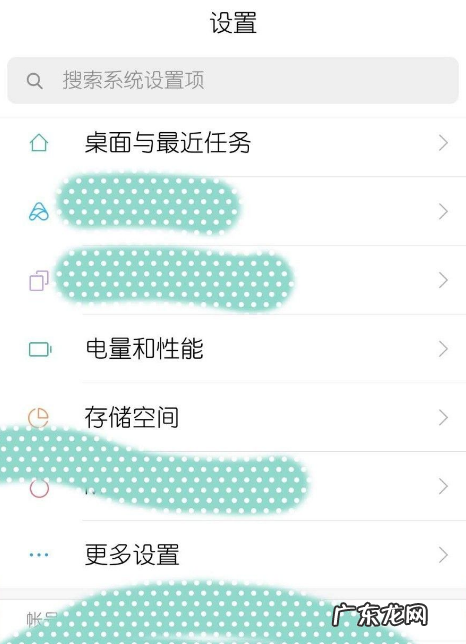
文章插图
3、点击这个开发者选项 , 如下图 。
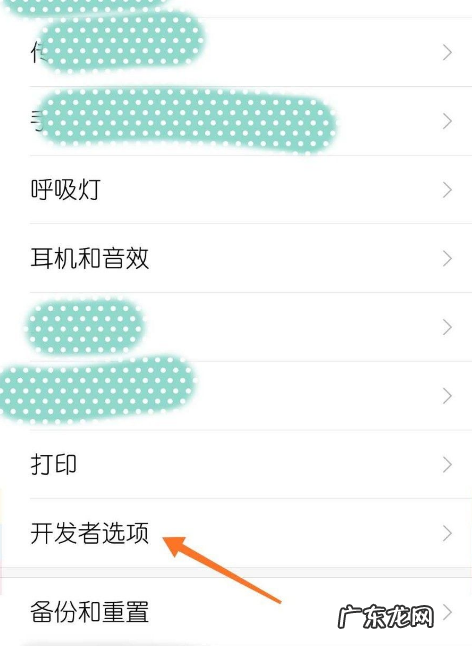
文章插图
4、然后点击选择USB配置 , 如下图 。
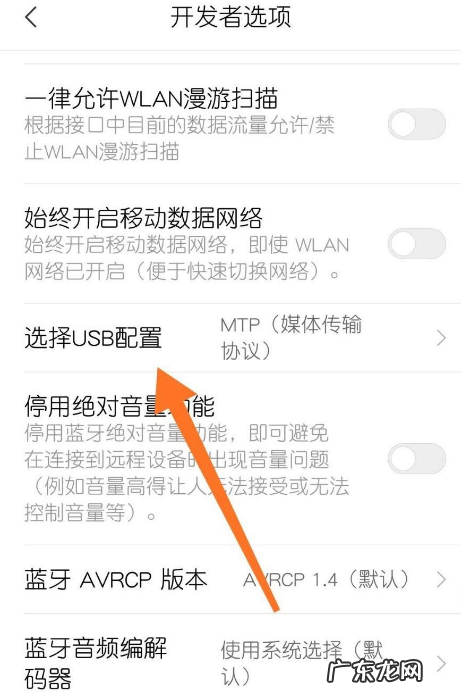
文章插图
【小米电视音响连接教程 小米10手机怎么连接电脑的详细操作步骤介绍】5、点击菜单上的MTP媒体传输协议 , 如下图 。 这样小米手机跟电脑就连接完成啦 。
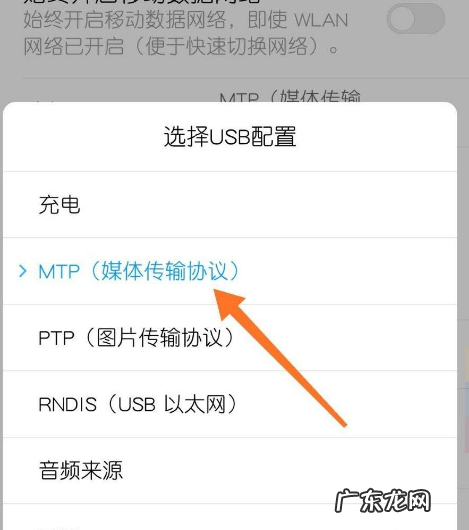
文章插图
以上就是小米10手机怎么连接电脑的详细操作啦 , 希望能帮助到大家 。
- win10耳机和音响一起响 遇到电脑插上耳机没声音怎么办win10
- 小米手机不充电是什么原因 手机不充电是什么原因
- push泰星新剧 push泰星
- 红米手机怎么连接电脑传照片 教你小米10怎么连接电脑传文件
- 如何把电视剧传到抖音 如何把东西传到抖音里
- 小米官方投屏软件 小米手机怎么投屏到电脑的方法分享
- 电视突然不能投屏了 手机怎么投屏到电脑的步骤教程
- 小米便携鼠标怎么连接 无线小米鼠标如何连接电脑
- 寻秦记 电视剧免费观看 寻秦记大结局
- 最火的电视剧2021排行前10名 推荐几部好看的电视剧
特别声明:本站内容均来自网友提供或互联网,仅供参考,请勿用于商业和其他非法用途。如果侵犯了您的权益请与我们联系,我们将在24小时内删除。
